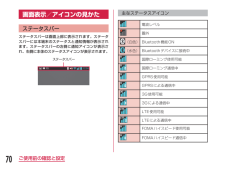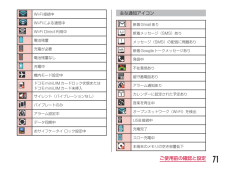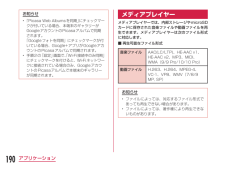Q&A
取扱説明書・マニュアル (文書検索対応分のみ)
"接続中" 一致するキーワードは見つかりませんでした。
"接続中"10 - 20 件目を表示
画面表示/アイコンの見かたステータスバーステータスバーは画面上部に表示されます。ステータスバーには本端末のステータスと通知情報が表示されます。ステータスバーの左側に通知アイコンが表示され、右側に本体のステータスアイコンが表示されます。ステータスバー主なステータスアイコン電波レベル圏外(白色) Bluetooth機能ON(水色) Bluetoothデバイスに接続中国際ローミング使用可能国際ローミング通信中GPRS使用可能GPRSによる通信中3G使用可能3Gによる通信中LTE使用可能LTEによる通信中FOMAハイスピード使用可能FOMAハイスピード通信中70ご使用前の確認と設定
ファイル管理ファイル操作について本端末とパソコンをmicroUSB接続ケーブル(別売)で接続して、パソコンの「WindowsMedia Player」と音楽などのデータを同期したり、ドラッグ&ドロップでパソコンと本端末でデータをやりとりしたりできます。•本端末をパソコンに認識させるには、専用のドライバおよびWindows Media Player 11以上が必要です。- 専用ドライバのダウンロードや操作方法、その他詳細については、下記のホームページを参照してください。 http://www.lg.com/jp/mobile-phones/download-page/index.jsp- 最新版のWindows Media Playerは、Microsoftのウェブサイトからダウンロードできます。 http://www.microsoft.com/windows/windowsmedia/download•本端末とパソコンを接続中に、動画の撮影や再生など一部の機能が使用できない場合があります。•一部の著作権で保護されたデータのやりとりは許可されない場合があります。お知らせ•ファイル操作に必要なパソコン側の動作環...
Wi-Fi接続中Wi-Fiによる通信中Wi-Fi Direct利用中電池残量充電が必要電池残量なし充電中機内モード設定中ドコモminiUIMカードロック状態または ドコモminiUIMカード未挿入サイレント(バイブレーションなし)バイブレートのみアラーム設定中データ同期中おサイフケータイ ロック設定中主な通知アイコン新着Gmailあり新着メッセージ(SMS)ありメッセージ(SMS)の配信に問題あり新着Googleトークメッセージあり発信中不在着信あり留守番電話ありアラーム通知ありカレンダーに設定された予定あり音楽を再生中オープンネットワーク(Wi-Fi)を検出USB接続中充電完了スロー充電中本端末のメモリの空き容量低下71ご使用前の確認と設定
b 日付日付を表示します。c 通知情報通知情報の詳細を表示します。d 通信事業者名/ SIM事業者名上には、現在接続中のネットワークの通信事業者名が表示され、下には、SIMカードから読み取った事業者名が表示されます。e スクロールバー上方向にスクロールすると通知パネルを閉じます。f 通知を消去通知情報と通知アイコンの表示を消去します。通知内容によっては通知を消去できない場合があります。g 設定ボタン設定メニューが表示されます。通知内容の詳細を表示するa 通知パネルの通知メッセージをタップする•最適なアプリケーションが開き、通知内容の詳細が表示されます。通知パネルを閉じるa パネルの下部を上にドラッグまたはスワイプするお知らせ• をタップして閉じることもできます。クイック設定を並び替えるa 通知パネルの「編集」をタップする•「クイック設定」画面が表示されます。b 並び替えたい項目の をドラッグするクイック設定をカスタマイズするa 通知パネルの「編集」をタップする•「クイック設定」画面が表示されます。b をタップするc 表示したい項目にチェックマークを付ける75ご使用前の確認と設定
92ご使用前の確認と設定お知らせ•Wi-Fi機能がONのときもパケット通信を利用できます。ただし、Wi-Fiネットワークに接続中は、Wi-Fiネットワークが優先されます。Wi-Fiネットワークが切断された場合には、自動的にLTE /3G / GPRSネットワークでの接続に切り替わります。切り替わったままでご利用される場合は、パケット通信料が発生する場合がありますのでご注意ください。•Wi-Fiを使用しないときはOFFにすることで、電池の消費を抑制できます。USBテザリングを有効にするmicroUSB接続ケーブル01(別売)で本端末とパソコンを接続し、モデムとして利用することでインターネットに接続させることができます。a 本端末とパソコンをUSB接続ケーブルで接続する•「USB接続の種類」画面が表示されます。b 「USBテザリング」•注意のメッセージが表示されるので、注意事項の詳細を確認して「OK」をタップします。
お知らせ•オンラインサービスの設定は、データ接続可能な状態であること(LTE / 3G / GPRS)が必要です。データ接続を可能とする方法については「無線とネットワーク」(P126)をご参照ください。Wi-Fiを設定する本端末は、Wi-Fiネットワークや公衆無線LANサービスのアクセスポイントに接続してインターネットなどを利用できます。接続するには、アクセスポイントの接続情報を設定する必要があります。■■ Bluetooth機能との電波干渉について•本端末の無線LAN対応機器とBluetooth機能とは同一周波数帯(2.4GHz)を使用しているため、Bluetooth機能の近辺で使用すると、電波干渉が発生し、通信速度の低下、雑音や接続不能の原因になる場合があります。この場合、以下の対策を行ってください。- 無線LAN対応機器とBluetoothデバイスは、約10m以上離してください。- 約10m以内で使用する場合は、無線LAN対応機器またはBluetoothデバイスの電源を切ってください。お知らせ•Wi-Fi機能がONのときもパケット通信を利用できます。ただし、Wi-Fiネットワークに接続中は、Wi-Fiネ...
お知らせ•「Picasa Web Albumsを同期」にチェックマークが付いている場合、本端末のギャラリーがGoogleアカウントのPicasaアルバムで同期されます。 「Googleフォトを同期」にチェックマークが付いている場合、Google+アプリがGoogleアカウントのPicasaアルバムで同期されます。•手順2の「設定」画面で、「Wi-Fi接続中のみ同期」にチェックマークを付けると、Wi-Fiネットワークに接続されている場合のみ、GoogleアカウントのPicasaアルバムで本端末のギャラリーが同期されます。メディアプレイヤーメディアプレイヤーでは、内部ストレージやmicroSDカードに保存された音楽ファイルや動画ファイルを再生できます。メディアプレイヤーは次のファイル形式に対応します。■■ 再生可能なファイル形式音楽ファイルAAC(LC/LTP)、HE-AAC v1、HE-AAC v2、MP3、MIDI、WMA(9/9 Pro/10/10 Pro)動画ファイルH.263、H.264、MPEG-4、VC-1、VP8、WMV(7/8/9 MP, SP)お知らせ•ファイルによっては、対応するファイル形式...
•「USB接続の種類」画面では、以下を選択できます。充電のみ充電のみを行う場合に選択します。(P48)メディア■同期(MTP)パソコンとメディアファイルを同期する場合に選択します。(P152)USB■テザリングUSBテザリングを利用する場合に選択します。(P148)LGソフトウェアLGMobile Support Toolを使用してパソコンと接続するときに選択します。カメラ(PTP)カメラアプリケーションを使用して写真ファイルを転送したり、MTPでサポートしていないさまざまなファイルをパソコンから転送するときに選択します。c 「充電のみ」/「メディア同期(MTP)」/「USBテザリング」/「LGソフトウェア」/「カメラ(PTP)」お知らせ•パソコンとの接続中にステータスバーを下にドラッグまたはスワイプして通知パネルを開き、「USB接続」をタップすると、「USB接続の種類」画面が表示され、USB接続モードを変更できます。•パソコンと接続するときのデフォルトのUSB接続モードは、ホーム画面で u 「本体設定」 u 「PC接続」 u 「USB接続の種類」をタップすると変更できます。•USB接続モードが「カメラ(P...
ソフトウェア更新L-01Eのソフトウェア更新が必要かをネットワークに接続して確認し、必要に応じて更新ファイルをダウンロードして、ソフトウェアを更新する機能です。搭載されているアプリケーションの更新に使う機能で、3G接続とW-Fi接続の両方で実行できます。ソフトウェア更新が必要な場合には、ドコモのホームページにてご案内いたします。更新方法は、次の3種類があります。自動更新:更新ファイルを自動でダウンロードし、設定した時刻に書き換えます。即時更新:今すぐ更新を行います。予約更新:予約した時刻に自動的に更新をします。お知らせ•ソフトウェア更新は、本端末に登録した電話帳、カメラ画像、メール、ダウンロードデータなどのデータを残したまま行えますが、お客様の端末の状態(故障、破損、水濡れなど)によってはデータの保護ができない場合があります。必要なデータはバックアップを取っていただくことをおすすめします。ただし、ダウンロードデータなどバックアップが取れないデータがありますので、あらかじめご了承ください。ご利用にあたって•ソフトウェア更新中は電池パックを外さないでください。更新に失敗することがあります。•ソフトウェア更新を行う...
•ソフトウェア更新が不要な場合は、「更新の必要はありません。このままお使いください」と表示されます。•国際ローミング中、もしくは、圏外にいるときには、「ドコモの電波が受信できない場所、またはローミング中はWi-Fi接続中であってもダウンロードを開始できません」と表示されます。Wi-Fi接続中も同様です。•ソフトウェア更新中に送信されてきたSMSは、SMSセンターに保管されます。•ソフトウェア更新の際、お客様のL-01E固有の情報(機種や製造番号など)が、当社のソフトウェア更新用サーバーに送信されます。当社は送信された情報を、ソフトウェア更新以外の目的には利用いたしません。•ソフトウェア更新に失敗した場合に、端末が起動しなくなることや、「書き換えに失敗しました」と表示され、一切の操作ができなくなることがあります。その場合には、大変お手数ですがドコモ指定の故障取扱窓口までお越しいただけますようお願いいたします。•PINコードが設定されているときは、書き換え処理後の再起動の途中で、PINコード入力画面が表示され、PINコードを入力する必要があります。•ソフトウェア更新中は、他のアプリケーションを起動しないでください...